快如闪电,疾如风,天下武功唯快不破。
截屏操作是我们手机日常使用中的高频操作,好看好玩的图片、视频,截取下来方便分享给他人。有时,在转瞬即逝的时刻片段,如果碍于截屏的速度,没有捕捉到精彩瞬间,就着实令人恼怒。
有人说不就是拼手速嘛,差矣,胳膊拧不过大腿,没有好的方式方法,蛮劲可不行!接下来就介绍下截屏操作上的“三六九等”吧:
初级:组合键
在苹果的官方页面介绍中,同时按住“电源键 + 音量键/Home键”是可以完成截图的,这也是大部分人采用的方式,但它有两个缺点,
- 不能单手操作
- 易误触发锁屏/返回主页
尤其是第一个缺点,限制了很多的使用场景。
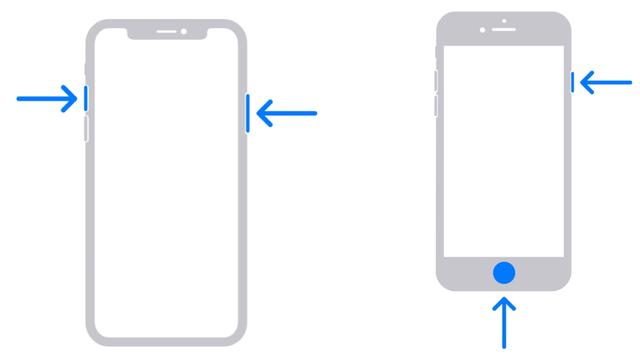
左:Face ID 系列;右:Touch ID 系列
中级:菜单
很多人喜欢使用“小白点”,并且使用的都是默认的设置,好奇好学的小伙伴或许已经解锁了这里的截屏操作,我这里就简单再说一下是如何设置的,
【设置】-【搜索】-【辅助触控】-【自定顶层菜单】-【截屏】(任选一个位置更换截屏)。
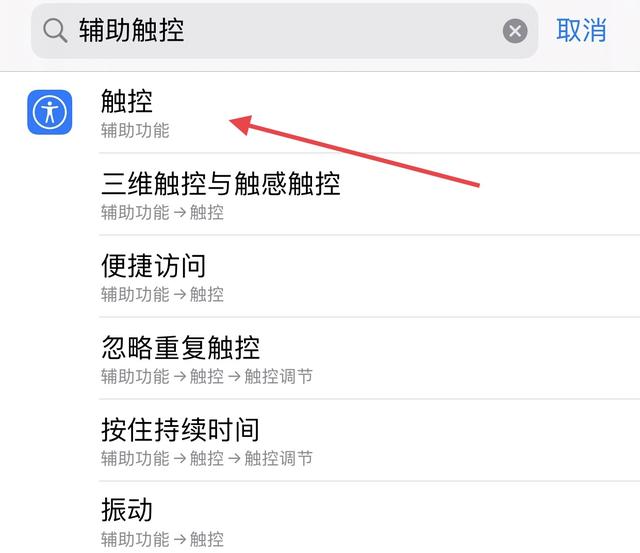
第一步:搜索进入设置界面
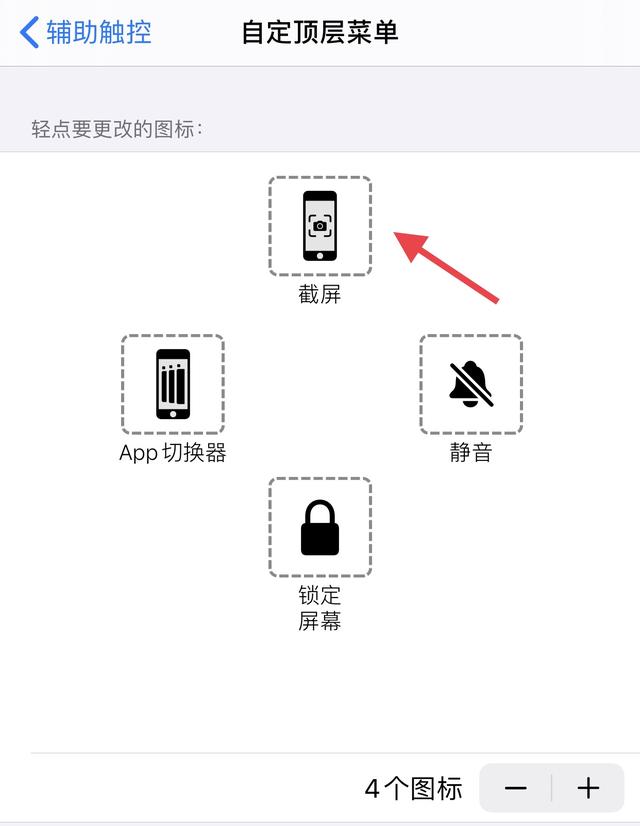
第二步:自定义菜单
Tips:截屏时“小白点”会自动隐藏。
高级:手势
“小白点”的菜单操作,虽然减少了很多误操作,但毕竟有二级操作,层级较高,所以更高级的单层入口操作就来了,单点、双击、长按、重按,多般技艺,助你在截屏的道路上一路领先。不同的按压手势,因人而异,建议小伙伴们自己多尝试一下,选择最适合自己的截图方式。

第一步:任选单击、双击、长按、重按
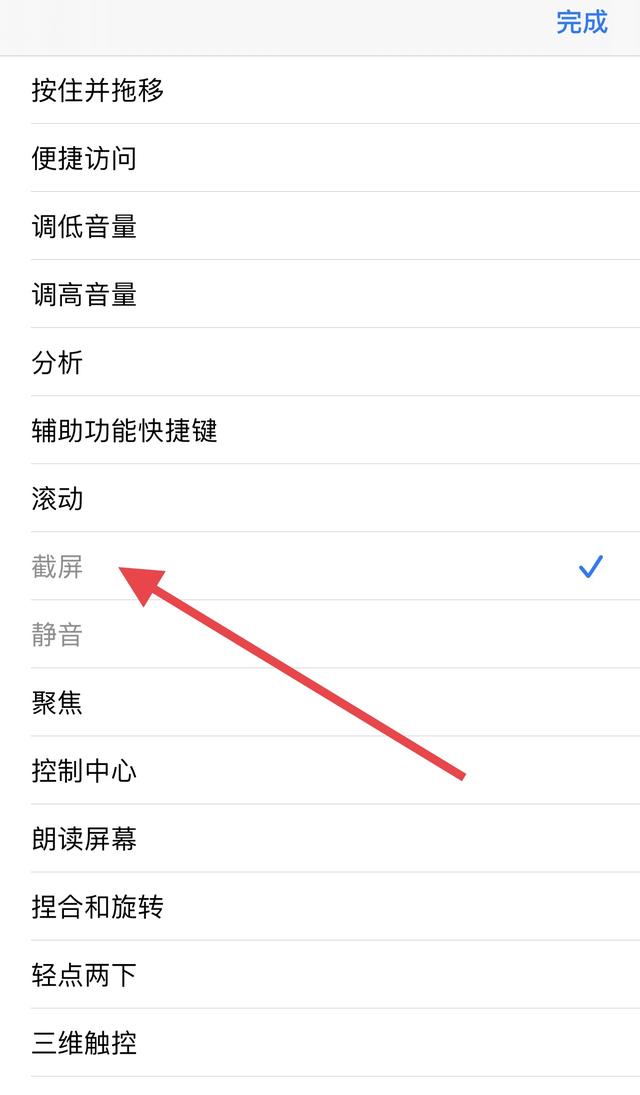
第二步:二级菜单选择"截屏"设置即可
三种截屏操作介绍完了,强烈推荐第二、三种操作,再也不用手忙脚乱了!另外,也期待大家开发出更多的截屏操作(听说,快捷指令也是可以的哦)。





















 被折叠的 条评论
为什么被折叠?
被折叠的 条评论
为什么被折叠?








